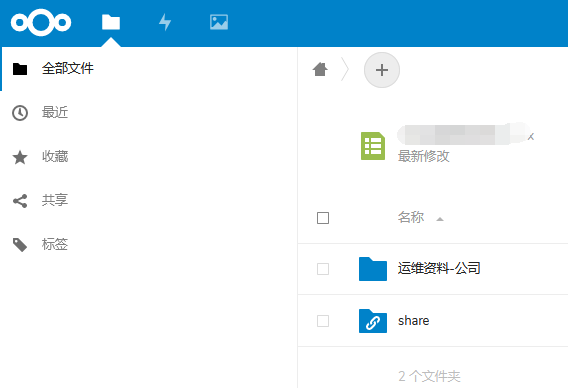对于国内某度的网盘限速行为大家有目共睹,不过对于商业化的产品模式这样也无可厚非,毕竟企业也是盈利为目的。如果想享受互联网技术带来的便利,刚好也懂一点技术的话可以尝试搭建属于私有的网盘。个人比较推荐的是开源免费的Nextcloud,Nextcloud是ownCloud原开发团队打造的号称是“下一代”存储,从目前使用情况来说也算是实至名归。
一.服务器的选择
尽量选择国内大厂的云主机,对以后的维护更新非常重要,而且现在云主机的价格也不算贵,主要是对磁盘大小和带宽有要求,其他的配置根据实际情况量力而行。系统最好选择Centos最新的版本。
二.搭建Nextcloud服务端
2.1安装Docker容器
Centos系统安装docker容器十分方便,推荐使用Docker官方的安装方式,依次执行命令
# yum install -y yum-utils device-mapper-persistent-data lvm2 # yum-config-manager --add-repo https://download.docker.com/linux/centos/docker-ce.repo # docker install -y docker
安装完毕后,设置开机启动,开启Docker服务
# systemctl start docker
# systemctl enable docker
2.2安装Nextcloud服务端
docker hub镜像仓库自带有nextcloud的镜像,可以直接拉取
# docker pull nextcloud
2.3启动Nextcloud服务器端
# mkdir /data/nextcloud # docker run --name nextcloud -p 8080:80 -v /data/nextcloud:/var/www/html/data -d nextcloud
参数说明:
--name:设定容器名称为nextcloud
-p 8080:80 :端口映射,将宿主机8080端口映射到容器中的80端口
-v /data/nextcloud:/var/www/html/data将容器中项目的data目录映射到本地/data/nextcloud目录下方便配置和数据保存
-d 是以后台形式启动
2.4配置Nextcloud服务器端
2.4.1Nextcloud的数据存储可以选择多种数据库,本文是以MySQL数据库为例,可以使用Docker容器方式启动MySQl数据库并link部署好的nextcloud容器
2.4.2如果有域名的化,可以搭配nginx代理宿主机映射出的8080端口,使用更为简便。
2.5使用Nextcloud
设置上面所有的配置后,登陆自己的私有网盘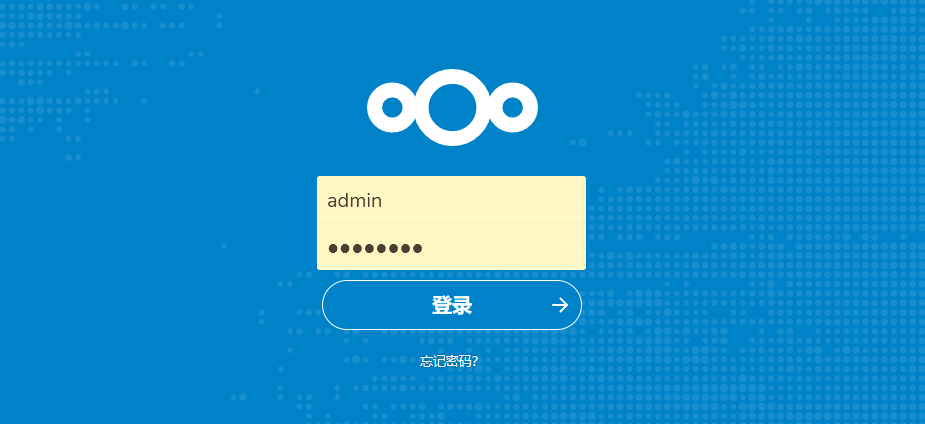
三.Nextcloud使用
Nextcloud官网提供了电脑的客户端以及手机的APP应用(Android目前只在Google应用商店看到过)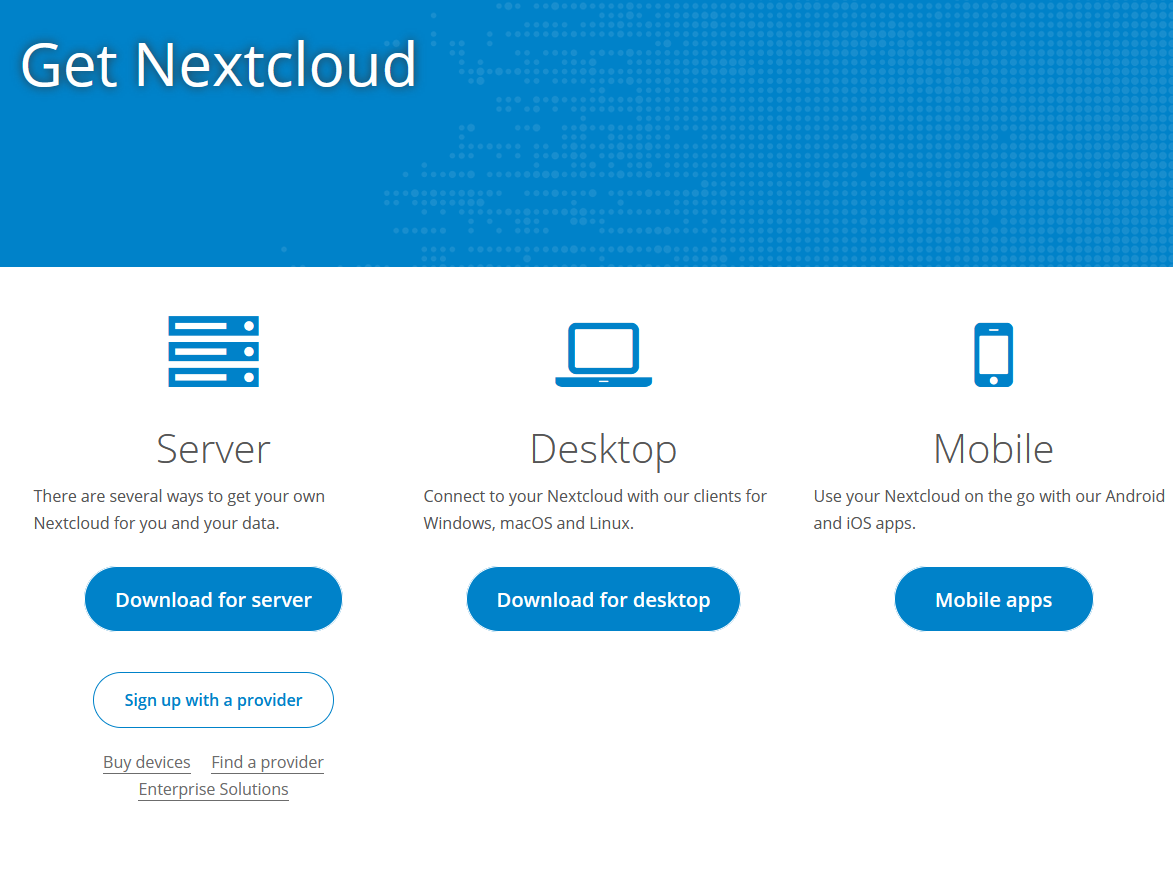
安装客户端后就可以直接连接我们的Nextcloud服务地址,进行同步。
同样在浏览器中也可以正常使用,使用的方式和国内的网盘大同小异,只是多了管理员的权限。每个人有自己的私有的空间和文件,如果要公开或者分享,选择共享链接的功能就可以了。